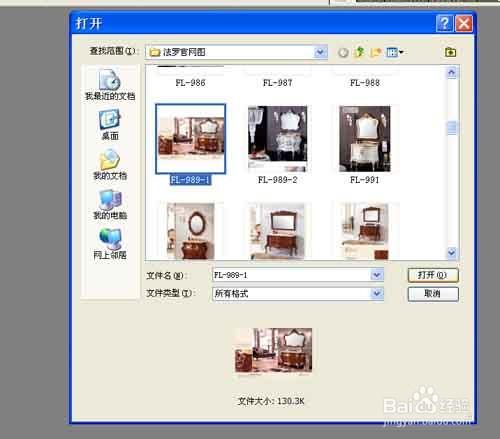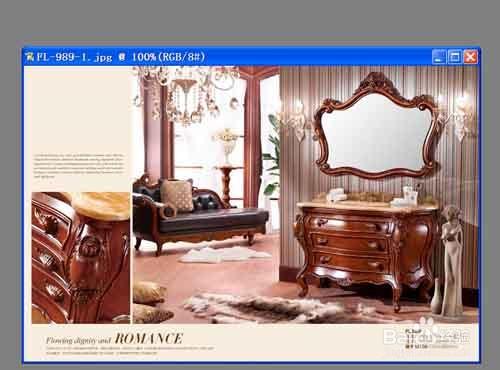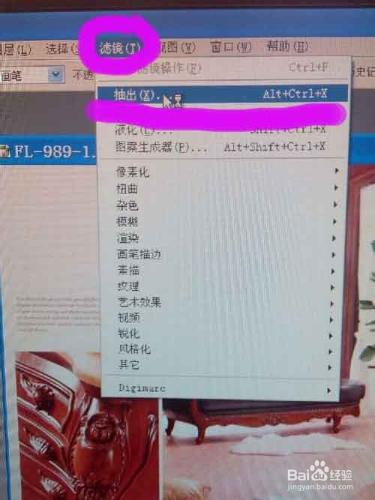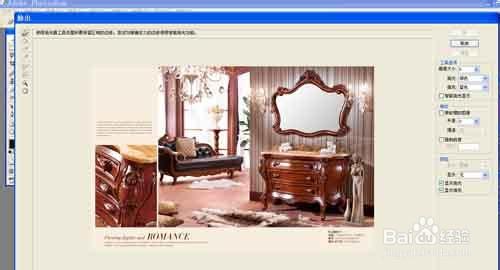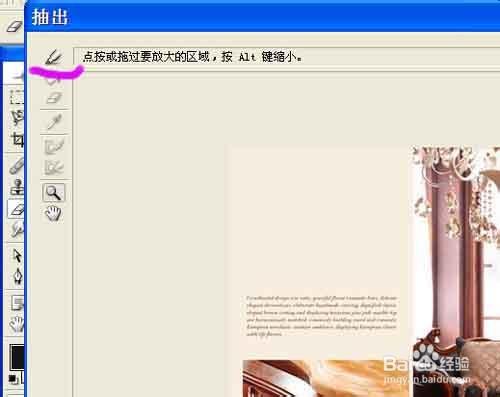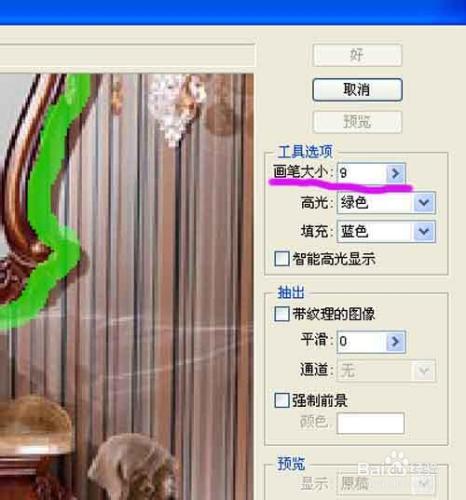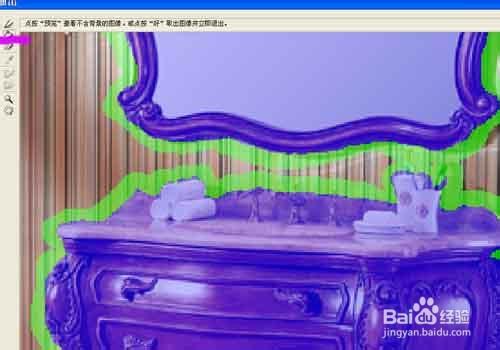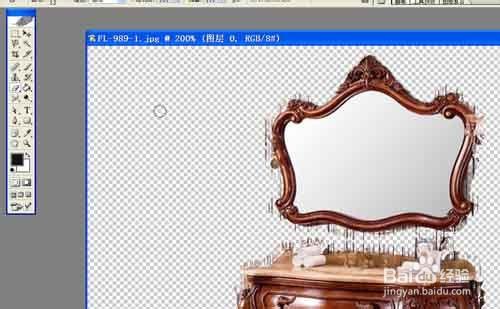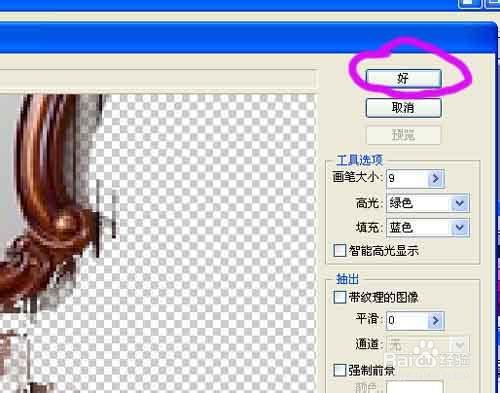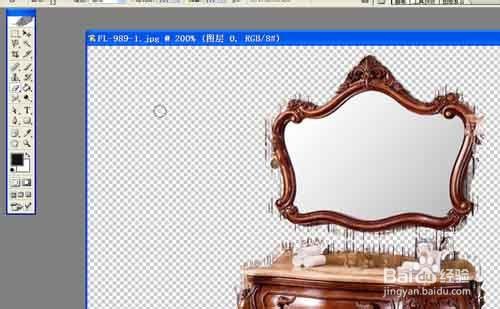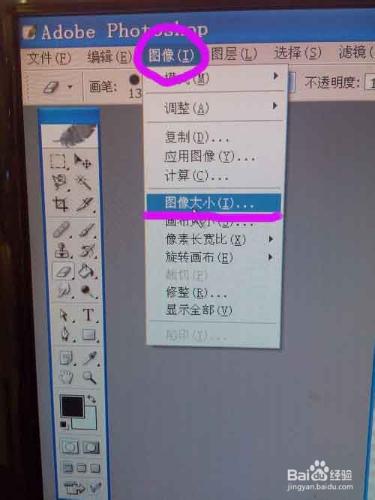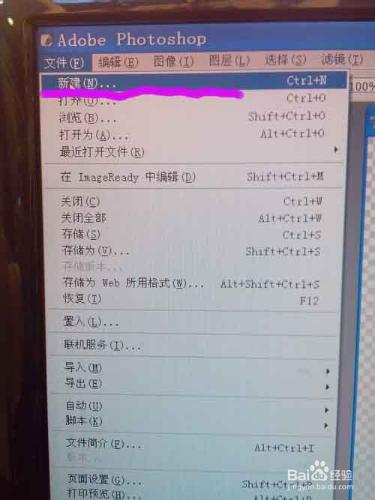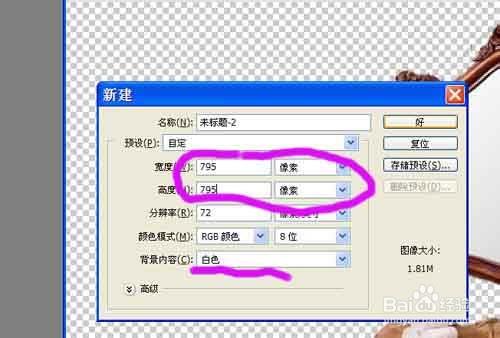我們在生活的工作中常常要用到一些圖片,可是有些圖的背景我們不喜歡,對於不懂PS軟件的朋友來說,要摳好圖真不容易,今天小編介紹一下最簡單的摳圖方法。
工具/原料
photoshop軟件
電腦
方法/步驟
打開PS軟件,在打開的軟件中間空處雙擊鼠標左鍵,打開一張你要摳的圖
在軟件上面點濾鏡----點抽出,就進入瞭如下圖二的畫面
在左邊點畫筆的工具。如下圖粉色標註的圖標,把你需要的部分如下圖一樣沿著邊沿圈出來,如果遇到沒有圈好的地方,可以用軟件左邊畫筆下第三個橡皮擦 工具擦掉。最好是把圖片放大了來畫,左邊工具框中的手可以移動圖片。畫筆是可以調粗細的,如下圖三粉色標註的地方調整
點一下軟件左邊工具欄第二個圖標的油漆桶工具,在你需要的部分點一下,顏色就會變成如下圖的樣子
點軟件右邊的預覽,可以看圖片抽出來的效果,你會發現有好多不乾淨的地方,這時可以用橡皮擦工具擦掉。最好是把圖放很大來擦,這樣更乾淨。
擦乾淨後就點好,就回到了軟件主界面,如下圖二
點圖像,點圖像大小,記住這圖的尺寸寬度是多少。
點軟件左邊的新建,如下圖,建一處圖片尺寸和之前的圖片一樣尺寸的,背景顏色選白色
點下圖粉色圈住的箭頭,對著你之前抽出的圖片,拖動到你新建的白色圖片上。再用左邊的橡皮擦工具擦掉不乾淨的地方。
點下圖中粉色圈住的三角形,再合併可見圖層
以下就是完全成的圖片了。
注意事項
還有不明白的可以給小編留言喲